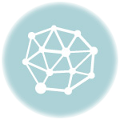タッチパネルなPCが欲しくて探していたんだが、運良くオクに出てたのを確保。
暇つぶしにセットアップしてみました。
ググっても情報が少なく、マトモに探してtycoのタッチパネルドライバくらい。
っつぅコトで、コレにXPをインストール・運用してみるのだ。
コンテンツ
ハードウェア関連
判っているのは
メーカー:tyco
型番:ABL1502-01
CPU:Pentium4-1.8GHz
RAM:256MB
HDD:80GB
グラフィック:SiS 650 32MB
サウンド:SiS 7012 Audio Driver
LAN:SiS 900 Based PCI EthernetAdaptor
ドライブ:DVD-ROM
USBポート:側面*4
ってコト。
メモリはPC2100の片面実装。
両面実装は認識せず。
メモリ増設
前述のとおり、メモリは片面実装のみ。
片面実装256MBytesを増設して、合計512MBytesにしました。
ケースを開けるのがややこしいので、開け方を記しておきます。
まず、背面のI/Fまわりのカバーをビス2本ではずす。 次に底面後ろ側のビス2本(これだけ長い)を抜く。 サイドの小さいパネルをはずす。 背面パネル上部のビス2本を抜いて、爪に注意しながら背面パネルをはずす。 ビス7本でシールド板(FANケーブルに注意)をはずす。
これで基板類にアクセスできます。
背面から見てCPUの向こう側(本体前側)にメモリスロットがあるので、ここにメモリを増設。
あとは組み直して動作確認。
拡張性
外部拡張関係は、セントロなどレガシー系のほかにはUSBとIEEE1394のみ。
まぁ、キオスク端末だし。
USBコントローラがSIS 7001ってぇのが微妙かも。
外部接続のストレージは、IEEE1394接続のものを用意した方が良さそう。
もしくは、遅いのを我慢してネットワーク越しでデータを扱うか。
XPインストール
とりあえずはOSのインストールをします。
XP Pro SP2
内蔵DVDドライブから普通にインストールします。
ドライバのインストール
ネットワーク関係は標準ドライバでイケるんで、まずはタッチパネルドライバとユーティリティをインストールします。
ドライバなどは
http://www.tps.co.jp/downloads/windows/default.asp
からダウンロードし、インストール。
タッチパネルのキャリブレーションも同時に行ないます。
次、デバイスマネージャで?が付いているのは
- サウンド
- グラフィック
- モデム
くらいだった。
このうち、サウンドとグラフィックはsisのサイトから
グラフィック:SiS 650 32MB
サウンド:SiS 7012 Audio Driver
のものをダウンロード。
そしてインストール。
サウンドに関して、なぜか本体内蔵スピーカから音が出ない。
なんか故障してるのかも。
外部接続のスピーカから出力では問題ないので、無視することにする。
残るはモデム。
デバイスマネージャから?のついたモデムを選択し、詳細タブをひらく。
プルダウンメニューから
ハードウェア ID
を選択すると、
PCI\VEN_1039&DEV_7013…(略
という表示が出るので、この
VEN_1039&DEV_7013
でググる。
すると様々な検索結果とハードウェア構成の傾向から
SIS AMR Modem
だということが推測できる。
あとは、コレ用のドライバをダウンロードするだけ。
HSP56 MR (SIS)
用のDriverをダウンロードし、インストールする。
んで、全てのドライバをインストールした状態のデバイスマネージャがコレ。
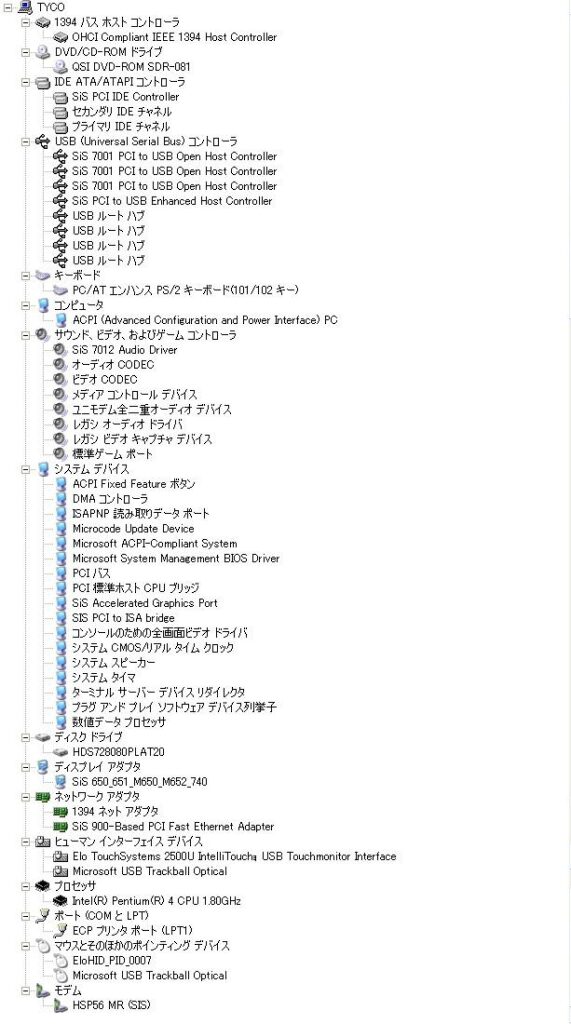
インストールで悩んでる人がドライバを探すのに、コレが参考になったら嬉しい。
構成としては、タッチパネル以外は、この当時のオーソドックスなもの。
特にクセなどないので、遊ぶのにはもってこいかもしれない。
ヒューマン インターフェイス デバイスのところにある
Elo TouchSystems 2500U…(略
ってのが、タッチパネルのコントローラ。
接続自体は、本体右側面USBポートに刺さっているUSBケーブル。
裏蓋をはずすと判るんだケド、HDDの近くにあるコントローラのBタイプUSBコネクタにいってて、ソコからフィルムケーブルでLCD前面のタッチパネルに接続されてる。
タッチパネルまわりは全て簡単にはずせるし、ドライバも公開されてるし、さらにはUSB接続しているだけなんで、ケースさえなんとかすれば他機種に流用可能なはず。
オクで捨て値で出てるのを確保すれば、結構面白いオモチャが作れるかも。
まぁ後述のとおり、スタイラスが使えないんで、あんまり意味があるワケじゃないケドね。
ちなみにキーボードは、暫定でAMiTYキーボードを使ってるんで、この妙な表示になっとる。
標準でFireWireが使えるのはイイ感じ。
タッチパネルで遊ぶ
タッチパネルが一番の特徴なこのマシン。
これをやらんでナニをする?
スタイラスは使えません
指の腹で操作します。
まぁ、タッチパネルを利用する用途なんつぅと、受付システムとかだろうしね。
そういうマシンで、いちいちスタイラス使わせるのはヤヤコシイし、紛失しても困るやろ。
っつぅコトで、デカいiPhoneくらいの勢いで考えましょ。
TTEditを使う
手書きフォントを自作してみましょ。
武蔵システムより、
TTEdit
と
手書きフォントメーカー
をダウンロードします。
とりあえずの遊びなんで、30日限定で使ってみて、気に入ったらシェアウェア登録するっつぅコトで。
手書きフォントメーカーを使うと、文字のアウトラインが表示されます。
そこにあわせる感じで、指で文字を書いていきます。
爪ではタッチパネルが反応しないので、指の腹で書きます。
なんか、浜辺で砂に文字を書いてる感じ。
液タブの代用として考えてる方にはオススメできません
液晶タブレットとして使うには、あまりにもコンセプトが違いすぎます。
スタイラスが使えませんからね。
タッチパネルでの細かい操作は無理ですから。
こりゃ、キオスク端末を想定して開発されたモンなんで、正直、
にあるような導入事例を想定したコンセプト(当然だわな)なんで、ソレ以外ではシャレた一体型PCでしかない。
ただ、商品コンセプトどおりの使い方をするならば、こりゃ便利でイイ感じのマシンだわ。
タッチパネルの操作感
表面は、コーティングされたガラスなんで、指の腹で操作するにはイイ感じ。
スムーズに動く。
傷も付きづらそう。
タッチ = クリックなんで、ホントiPhoneみたいな感じで操作できる。
普通の操作だけなら問題ないっつぅか、かなり良好な精度は持っている。
個人的には、用途を間違わなければ、かなりイイと思うわ。
オーディオドライバ入れ替え
コメント欄で指摘して頂いたオーディオドライバに入れ替えました。
↑ココ↑からダウンロード。
セットアップして再起動…無事起動時音楽鳴動!!
よかったです。
いやぁRyo様感謝!ありがとうございますです。
そしてこの機械はPC初心者の母親が使っています
マウスもよう使えん還暦の母親、パソコンやりたいなどと抜かしておったので母親宅に設置。
インターネット目的なんで、タッチパネルのほうが良さそうな感じでベストチョイスかも。
教えんの面倒やし。
IEのアイコン名を「インターネット」にして、OEのアイコン名を「メール」に変更。
フォルダオプション>全般タブ>クリック方法
で
ポイントで選択し、シングルクリックで開く
に設定。
画面の触れそうなトコを触れ
と教え、とりあえずリンクの見分け方などを教えたら判った様子。
楽しそうに画面タッチで色々検索しとる。
なんか画面タッチとマウスとキーボードで、手が忙しそう。
見てて笑えるんで放置して帰ってきました。